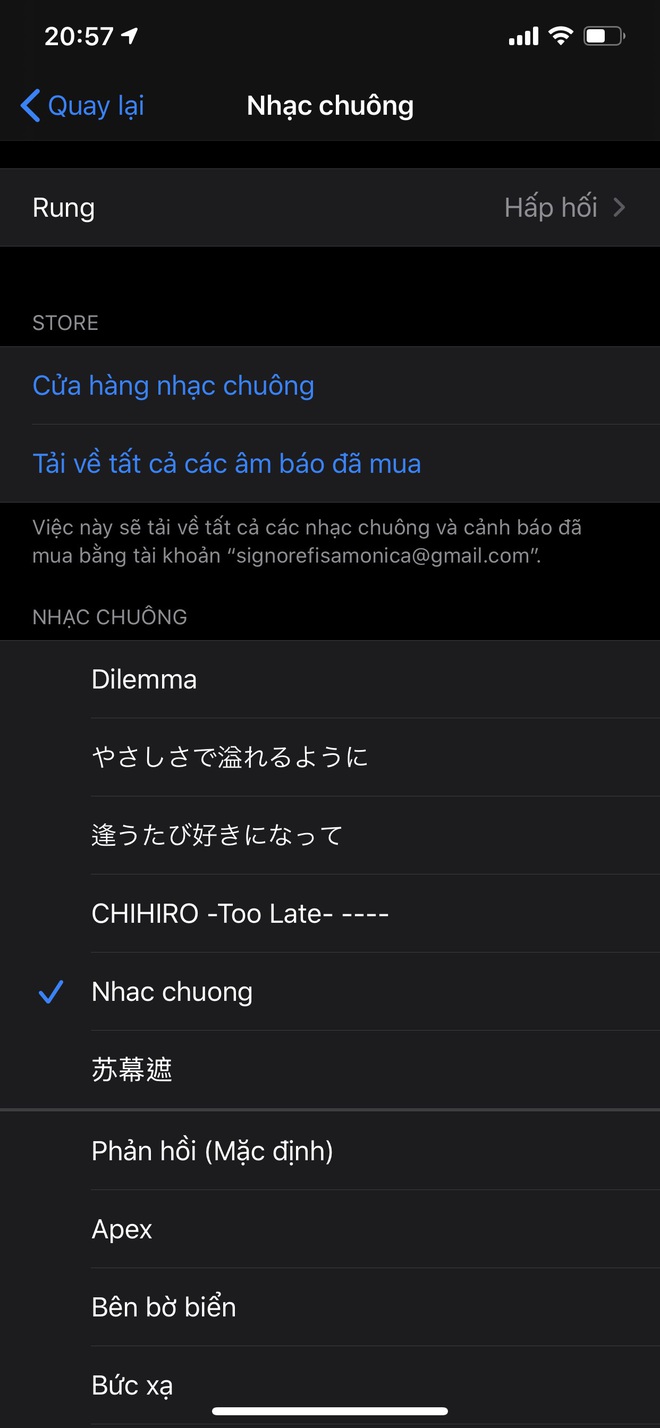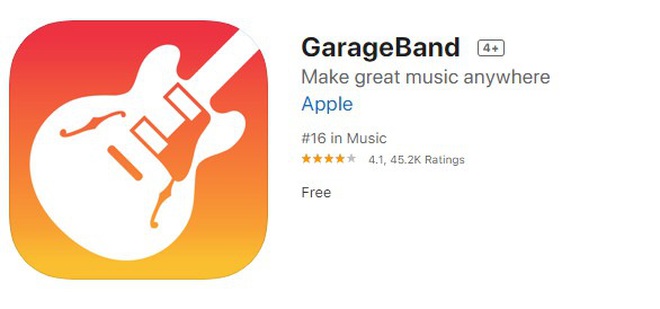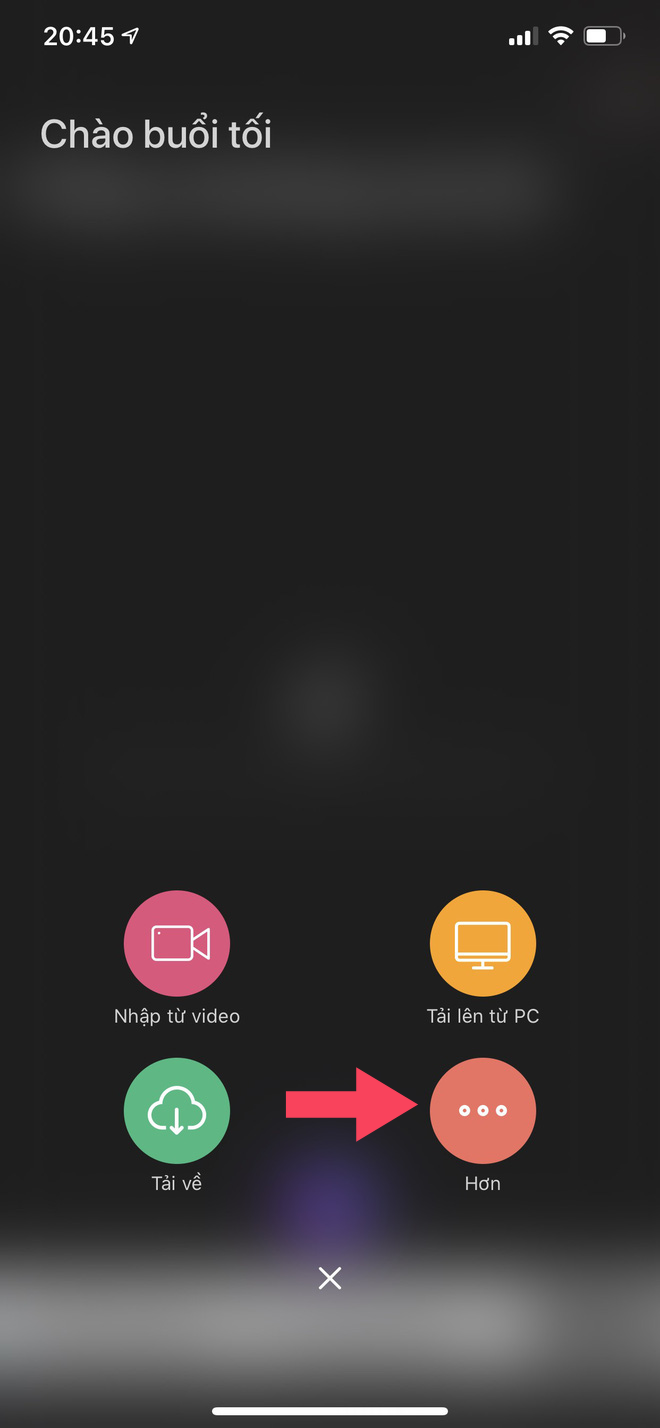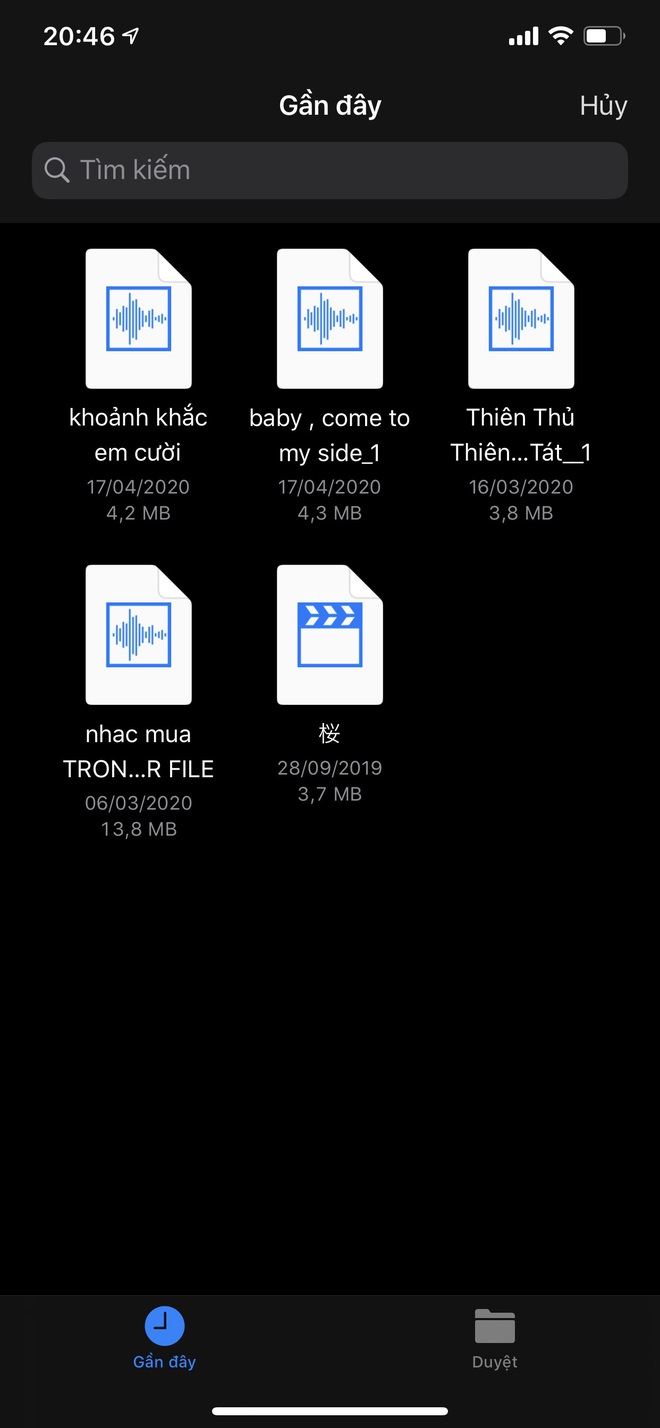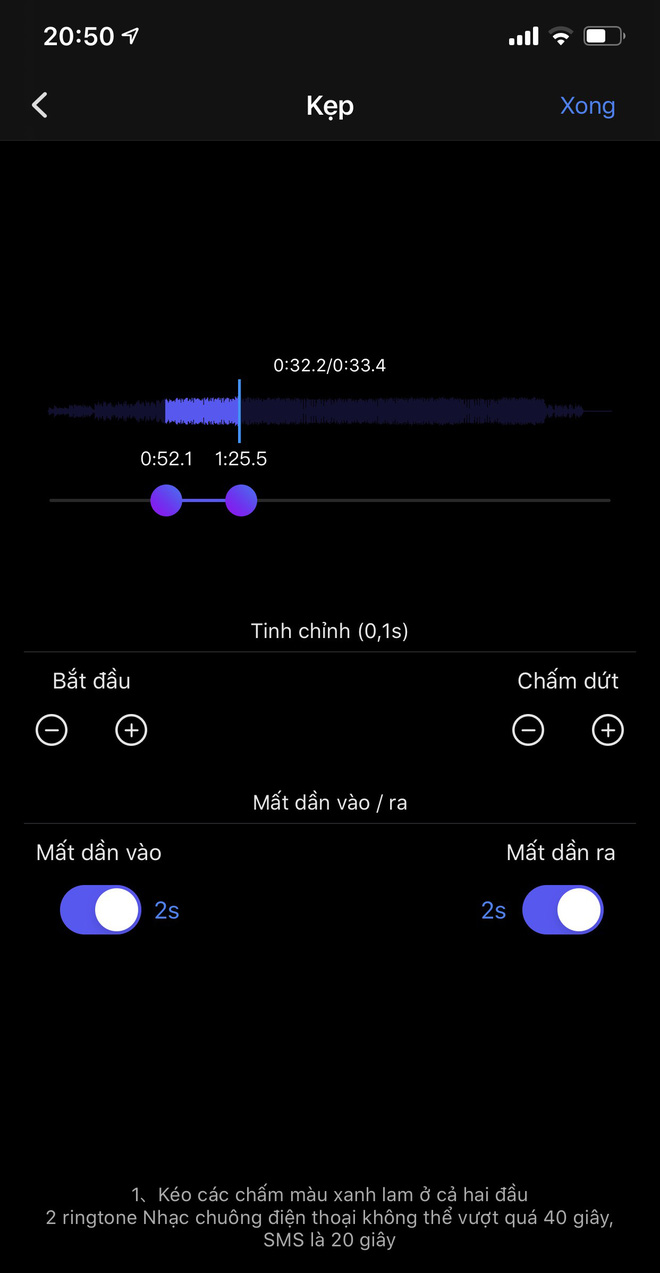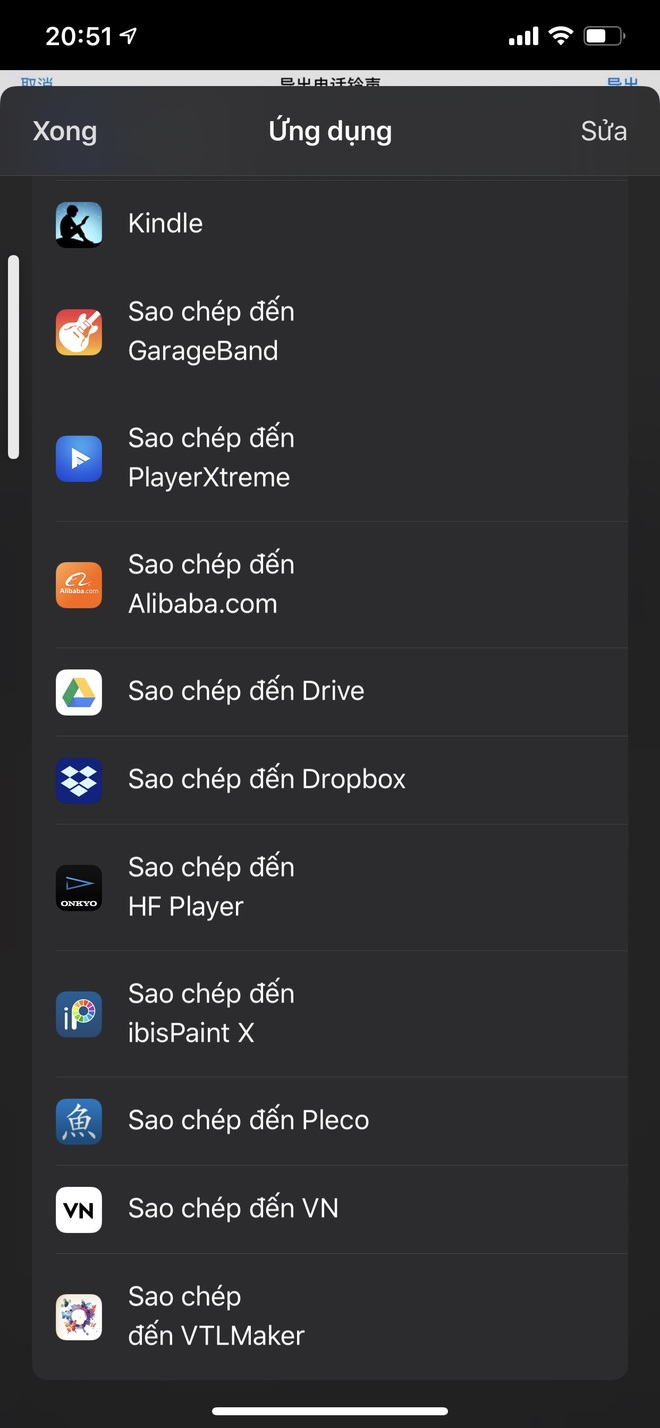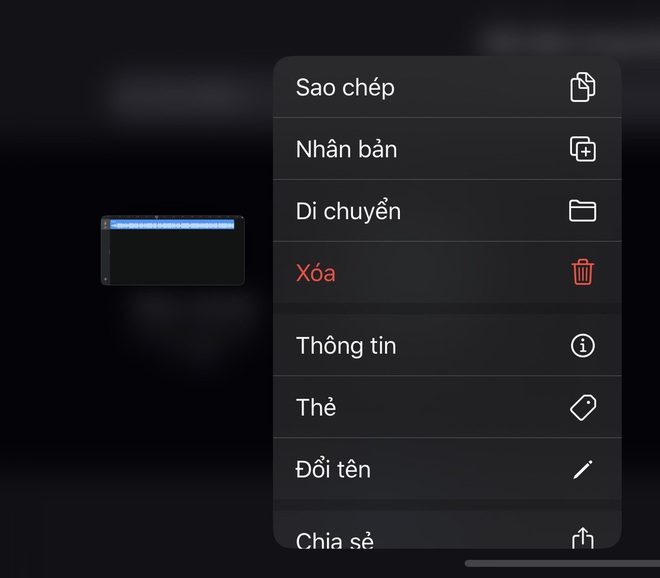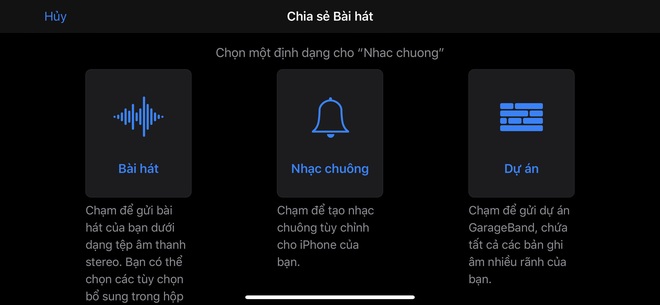Bật mí mẹo đơn giản để thay nhạc chuông iPhone mà không cần dùng iTunes
Có mẹo cực hay giúp cho nỗi ám ảnh nhạc chuông mặc định trên iPhone của bạn biến mất dễ dàng mà không cần sử dụng đến máy tính.
- Lộ ảnh iPhone sắp có khả năng tự ghi âm cuộc gọi, tưởng thật nhưng hóa ra chỉ là "cú lừa"
- Chủ shop méo mặt vì chiêu trò lừa đảo trên Shopee: Gửi iPhone nhưng nhận lại hàng là điện thoại "cục gạch"?
- Dùng iPhone lâu lâu lại hết dung lượng? Làm vài bước đơn giản để giải phóng hàng chục GB bộ nhớ thả phanh
Có khi nào bạn đã "phát chán" với những tiếng chuông điện thoại, âm thanh mặc định nhàm chán trên iPhone. Có bài hát mới trên BXH âm nhạc cực hot mà bạn loay hoay mãi không biết cách nào cài làm nhạc chuông trên máy được. Nhờ cậy "chú" Google thì ai cũng bảo phải thao tác qua phần mềm iTunes trên máy tính vừa phức tạp vừa khó hiểu.
Sau đây, bài viết sẽ bật mí cho bạn cách đổi nhạc cực dễ mà chỉ thao tác cực kỳ đơn giản trên chính smartphone của bạn.
Đầu tiên phải chuẩn bị trước đã, bạn sẽ cần tải về 2 ứng dụng là Ringtones Maker và GarageBand trên chợ ứng dụng App Store và đừng quên tải xuống bài hát mà bạn yêu thích muốn làm nhạc chờ trên ứng dụng nghe nhạc bạn đang dùng.
Sau khi tải về máy, bạn mở ứng dụng Ringtones Maker trước. Bấm vào dấu "+" để thêm bài hát và bấm "Hơn". Chọn "Nhập từ tệp". Bạn sẽ thấy bài hát tại 1 trong 2 mục nhỏ "Gần đây" hoặc là "Duyệt".
Sau khi bạn chọn được bài hát, nhấn vào "Kẹp" để sửa đoạn nhạc mà bạn muốn cắt làm nhạc chuông (Lưu ý nhạc chuông cần có độ dài hơn 30 giây). Sau khi hoàn thành công đoạn cắt nhạc, bạn bấm nút "Xong".
Đến đây là hoàn thành 80 % rồi. Để đặt làm nhạc chuông, bạn chọn "Chế tạo" phía dưới tên bản nhạc rồi sao chép đến ứng dụng GarageBand.
Bên trong ứng dụng GarageBand, bạn sẽ thấy bản nhạc bạn vừa sao chép từ Ringtones. Nhấn vào nó và giữ khoảng 2 giây để hiện danh mục nâng cao. Chọn mục "Chia sẻ" tới mục "Nhạc chuông" là đã xong rồi đấy.
Vào "Cài đặt" trong máy để set nhạc chuông mà bạn vừa hoàn thành làm nhạc cuộc gọi đến, âm thanh tin nhắn hoặc tiếng chuông báo thức tùy theo sở thích của bạn. Rất đơn giản phải không nào.